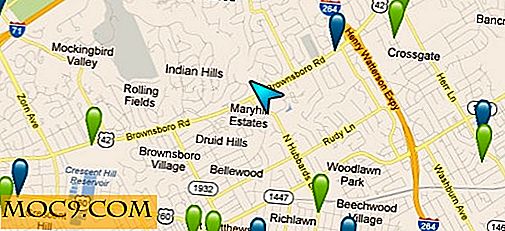Hantera Dropbox i terminal med Dropbox Uploader
Det bra med Dropbox är att det har en stationär klient för nästan alla operativsystem och mobilenheter. Om du behöver komma åt Dropbox från din server eller från en liten enhet, som Raspberry Pi, som inte tillåter dig att installera Dropbox-klienten, är det emellertid bättre att hantera ditt Dropbox-konto direkt från terminalen (med kommandoraden). Det här är Dropbox Uploader-skriptet som är användbart.
Dropbox Uploader är ett BASH-skript som kan användas för att ladda upp, ladda ner, lista eller radera filer från Dropbox. Det bra med det är att det inte kräver att du anger din Dropbox användarnamn och lösenord. Det använder sig av Dropbox API för att ansluta till ditt Dropbox-konto så att du kan överföra dina filer utan att oroa dig för läckaget av ditt lösenord.
Installation
Det finns bara två saker som krävs för att Dropbox Uploader ska fungera: Bash (självklart) och cURL. Bash ingår i nästan varje Linux distro, om du inte tar bort det manuellt. Du måste installera cURL om det inte finns för närvarande i ditt system. I Ubuntu-baserad distro:
sudo apt-get installera curl
För att installera Dropbox Uploader, först ta skriptet från sin Github-webbplats:
curl "https://raw.github.com/andreafabrizi/Dropbox-Uploader/master/dropbox_uploader.sh" -o /tmp/dropbox_uploader.sh
Flytta sedan det till "bin" -mappen:
sudo installera /tmp/dropbox_uploader.sh / usr / local / bin / dropbox_uploader
För att komma igång, använd bara kommandot:
dropbox_uploader
För första gången visas det ett Appnamn och uppmanar dig att skapa en Dropbox-app med det här appnamnet.

Gå till Dropbox Developer-webbplatsen och skapa en app.

Här är några inställningar som du bör ställa in för din app:
- Typ av app : Dropbox API-app
- Typ av data : Filer och datastor
- Typ av filer : Alla filtyper
För appbegränsningen kan du ställa in den för att bara komma åt filer som skapas, eller alla filer i Dropbox.
Tillbaka i terminalen anger du App-knappen och hemligheten och besöker länken för Dropbox-auktorisation för att ge tillståndet till Dropbox Uploader åtkomst till ditt Dropbox-konto. När du länkat upp Dropbox Uploader till ditt Dropbox-konto kan du hantera din Dropbox i terminalen.
Användande
Användningen är ganska enkel. Det finns 10 kommandon som du kan använda med Dropbox Uploader:
- ladda upp
- ladda ner
- radera
- flytta
- kopiera
- mkdir
- lista
- dela med sig
- info
- bort länken
För att ladda upp en fil / mapp, använd syntaxen:
dropbox_uploader ladda upp / filepath / to / file-or-folder / filepath / in / dropbox
Om "filepath / in / dropbox" utelämnas kommer filerna att överföras till den översta nivån på ditt Dropbox-konto.
För att ladda ner en fil / mapp,
dropbox_uploader nedladdning / filpath / to / file-or-folder / in / Dropbox / filepath / in / local / machine
För att lista ner alla filer i en mapp i ditt Dropbox-konto,
dropbox_uploader list / filepath / to / folder / in / Dropbox
För att fånga den offentliga länken för en viss fil i Dropbox,
dropbox_uploader share / filepath / to / file / in / Dropbox
Slutsats
Dropbox Uploader är ett bra sätt för dig att komma åt och hantera ditt Dropbox-konto direkt från terminalen. Det är särskilt användbart för webbadministratörer att använda på sin server. Tillsammans med ett enkelt backup script och cron jobbet, kan du enkelt automatisera serverbackup till Dropbox.